iPhoneの容量不足を解決!東芝のmicroSDメモリカードでデータ移行を簡単に
外部メモリに対応していないiPhone/iPadの場合、大量の写真や動画、音楽を保存しようとすると、避けて通れないのがストレージ容量の問題だ。容量が足りなくなった時、iPhone/iPad対応カードリーダを使ってmicroSDメモリカードにデータを移行すると、簡単に空き容量を増やせる。今回、データの移行だけではなく、対応レコーダーなどで録画した番組の持ち出しもできる東芝のSeeQVault 対応microSDHC/microSDXCメモリカード「MSV-LTAシリーズ」を試すことができたので、実際の使い勝手を紹介する。

「MSV-LTAシリーズ」
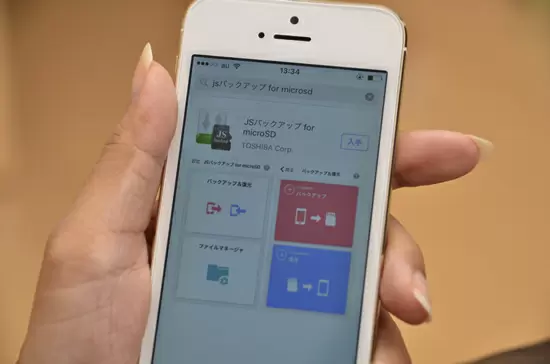
必要な準備は「JSバックアップ for microSD」をインストールするだけ
データを移行する前に、まずは無料アプリ「JSバックアップ for microSD」をインストールする。必要な準備はこれだけ。クラウドサービスを利用する際の面倒なアカウント登録や、外部機器の接続設定などはしなくていい。
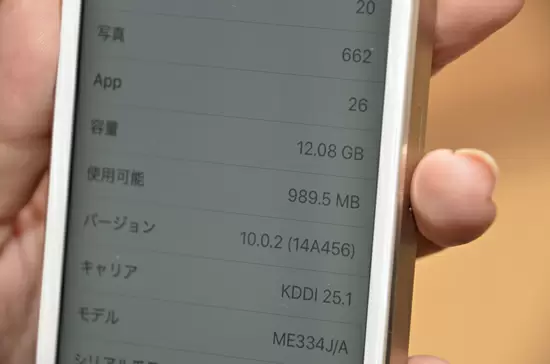
残容量は1GB未満。700枚近い写真が主な原因だ。
使用したiPhoneは、5sの16GBモデル。こまめにデータを整理していたつもりが、端末情報を確認すると、残りの容量は1GB未満。最も圧迫しているのが写真だったので、今回は写真をmicroSDカードに移してみた。
カードリーダに対応microSDメモリカードを差し込み、iPhoneに接続する。「JSバックアップ for microSD」を起動すると、「バックアップ&復元」か「ファイルマネージャ」のどちらかを選ぶ画面が表示された。アプリインストール後は、オフラインで作業ができるので、インターネット環境は不要だ。

カードリーダをiPhoneに接続し、アプリを起動
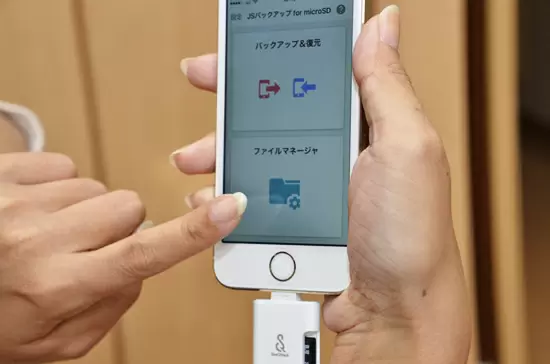
今回は「ファイルマネージャ」を選択
「バックアップ&復元」は、iPhone/iPadの買い替え時などに便利なデータを一括で管理するモードで、「ファイルマネージャ」は、必要なデータを選択し、外部機器とのやりとりに使える機能だ。
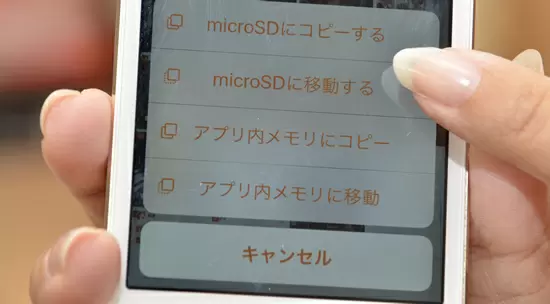
移行モードは4種類から選ぶ。「アプリ内メモリ」はアプリ管理用のデータで、
実際にはiPhone/iPadに記録されているデータを指す
表示はシンプルで大きいので、誰でも迷わずに使える感じだ。今回は、写真を移動させたいので「ファイルマネージャ」をチョイス。700枚近い写真を全選択し、「microSDに移動する」を選んで移行を開始した。
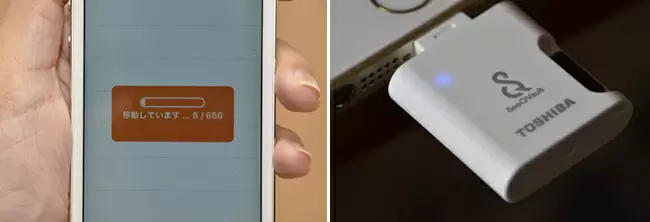
移行中の画面。バックライトが消灯しても、青色のLEDの点滅で移行中かどうか確認できる
移行は問題なく完了。簡単にデータを移行できたが、気になる点もあった。移行中にコネクタが外れないように、端末は置いたままにしておいたほうが無難だろう。また、移行中は充電できないので、時間とバッテリ残量に余裕がある時の作業がおすすめだ。
一方、ビジネスシーンでは、PCで資料のデータをカードに移しておけば、iPhone/iPadで資料が閲覧できる。ちょっとした資料を示すだけなら、iPhone/iPadを使ってお客さんに資料を示せるので、重いPCをわざわざ携帯しなくてもいい場面が増えるだろう。

レグザブルーレイ「DBR-T2007」などのSeeQVault対応録画機器を使って録画番組を持ち出せる
映像はHD画質なので、低画質のネット動画に比べるとクオリティは高い。インターネット接続が不要なので、場所を選ばずに視聴できるのもメリットだ。
例えば忙しい会社員なら、前の日の夜と朝のニュースをまとめて通勤中にチェックすれば、商談などの話題づくりに役立つはずだ。また、出張や旅行などで長時間移動する際は、とりためたドラマや映画を準備して時間を有効に活用したい。
iPhone/iPadの容量がいっぱいになってしまい、写真や動画を思い切って削除し、後悔した経験がある人もいるだろう。そんな思いをしないために、手軽にデータの移行ができるだけでなく、録画 番組も持ち出して楽しめる一台二役の「MSV-LTAシリーズ」を購入候補に入れてほしい。(BCN・廣瀬秀平)

「MSV-LTAシリーズ」
Lightningコネクタに対応
「MSV-LTAシリーズ」は10月22日発売の新製品で、SeeQVault対応microSDメモリカードに、新たにLightningコネクタ対応カードリーダを付属したのが特徴だ。容量は16GB、32GB、64GBの3種類。主な仕様では、UHSスピードクラス1、SDスピードクラスはCLASS 10に対応。最大転送速度は、読み出しが40MB/秒で、書き込みが13MB/秒。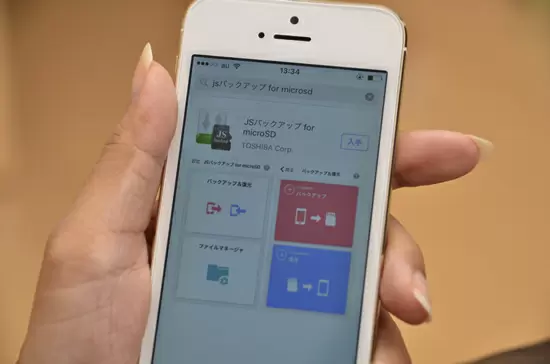
必要な準備は「JSバックアップ for microSD」をインストールするだけ
データを移行する前に、まずは無料アプリ「JSバックアップ for microSD」をインストールする。必要な準備はこれだけ。クラウドサービスを利用する際の面倒なアカウント登録や、外部機器の接続設定などはしなくていい。
操作は簡単、時間とバッテリ残量に注意を
こまめにデータを整理していたつもりだが、700枚近い写真をためこみ、残り容量が1GBを切っていた「iPhone 5s」の16GBモデルで試してみた。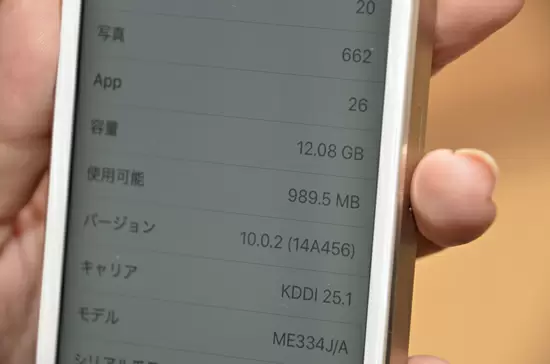
残容量は1GB未満。700枚近い写真が主な原因だ。
使用したiPhoneは、5sの16GBモデル。こまめにデータを整理していたつもりが、端末情報を確認すると、残りの容量は1GB未満。最も圧迫しているのが写真だったので、今回は写真をmicroSDカードに移してみた。
カードリーダに対応microSDメモリカードを差し込み、iPhoneに接続する。「JSバックアップ for microSD」を起動すると、「バックアップ&復元」か「ファイルマネージャ」のどちらかを選ぶ画面が表示された。アプリインストール後は、オフラインで作業ができるので、インターネット環境は不要だ。

カードリーダをiPhoneに接続し、アプリを起動
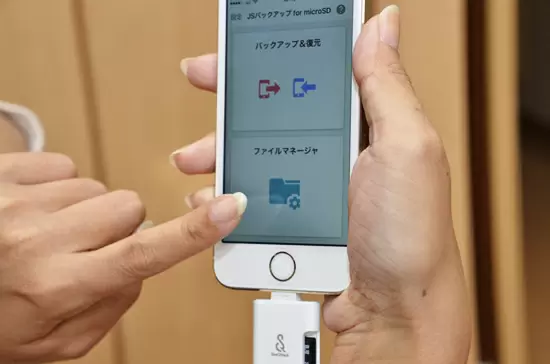
今回は「ファイルマネージャ」を選択
「バックアップ&復元」は、iPhone/iPadの買い替え時などに便利なデータを一括で管理するモードで、「ファイルマネージャ」は、必要なデータを選択し、外部機器とのやりとりに使える機能だ。
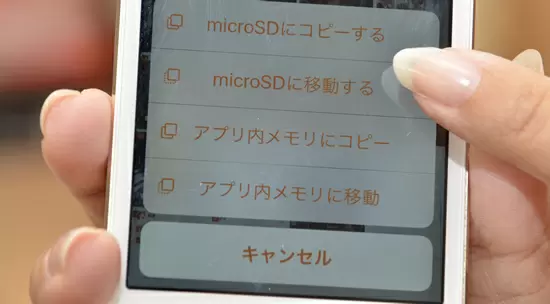
移行モードは4種類から選ぶ。「アプリ内メモリ」はアプリ管理用のデータで、
実際にはiPhone/iPadに記録されているデータを指す
表示はシンプルで大きいので、誰でも迷わずに使える感じだ。今回は、写真を移動させたいので「ファイルマネージャ」をチョイス。700枚近い写真を全選択し、「microSDに移動する」を選んで移行を開始した。
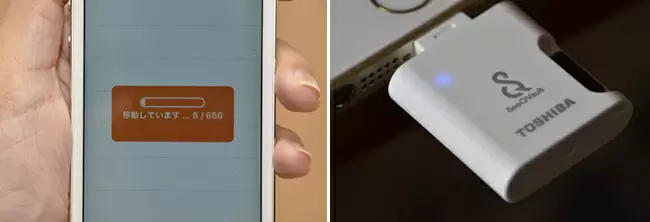
移行中の画面。バックライトが消灯しても、青色のLEDの点滅で移行中かどうか確認できる
移行は問題なく完了。簡単にデータを移行できたが、気になる点もあった。移行中にコネクタが外れないように、端末は置いたままにしておいたほうが無難だろう。また、移行中は充電できないので、時間とバッテリ残量に余裕がある時の作業がおすすめだ。
こんな便利な使い方も
「MSV-LTAシリーズ」を使いこなせば、日々の生活はより楽しく、便利になる。カードリーダを別のiPhone/iPadに差し替えれば、その場で撮影した写真や動画の共有が可能。そのため、送信が難しい大容量ファイルでも、家族や友人とやりとりできる。カードだけを使ってAndroid端末とのやりとりも可能だ。年末年始は大勢で集まることが多いので、ポケットにしのばせておけば活躍の機会があるかもしれない。一方、ビジネスシーンでは、PCで資料のデータをカードに移しておけば、iPhone/iPadで資料が閲覧できる。ちょっとした資料を示すだけなら、iPhone/iPadを使ってお客さんに資料を示せるので、重いPCをわざわざ携帯しなくてもいい場面が増えるだろう。
外出先でHD画質の録画番組も楽しめる
バックアップやデータの移行だけでなく、「MSV-LTAシリーズ」にはプラスアルファの機能がある。様々な対応機器で再生できる互換性と、高いセキュリティを両立したコンテンツ保護技術「SeeQVault」に対応しており、SeeQVault対応の録画機器を使って自宅で対応microSDカードにダビングした番組を持ち出し、外出中にiPhone/iPadで視聴できるのだ。
レグザブルーレイ「DBR-T2007」などのSeeQVault対応録画機器を使って録画番組を持ち出せる
映像はHD画質なので、低画質のネット動画に比べるとクオリティは高い。インターネット接続が不要なので、場所を選ばずに視聴できるのもメリットだ。
例えば忙しい会社員なら、前の日の夜と朝のニュースをまとめて通勤中にチェックすれば、商談などの話題づくりに役立つはずだ。また、出張や旅行などで長時間移動する際は、とりためたドラマや映画を準備して時間を有効に活用したい。
iPhone/iPadの容量がいっぱいになってしまい、写真や動画を思い切って削除し、後悔した経験がある人もいるだろう。そんな思いをしないために、手軽にデータの移行ができるだけでなく、録画 番組も持ち出して楽しめる一台二役の「MSV-LTAシリーズ」を購入候補に入れてほしい。(BCN・廣瀬秀平)







